| سازمانها |
|
به طور معمول سيستم اتوماسيون اداري در يك سازمان كه سمتهاي آن يك ساختار درختي دارد مستقر ميشود. گاهي يك سمت سازماني مانند معاونت فناوري عملاً يك سازمان است زيرا درون آن سمتهايي با يك ساختار درختي وجود دارد و گاهي مانند متصدي انبار يك سمت مشخص است. در سيستم مكاتبات به همه اين موارد سازمان گفته ميشود. به اين ترتيب يك شركت، يك وزارتخانه، يك مؤسسه، .. يك سازمان است همچنانكه يك سمت معين در داخل آنها نيز يك سازمان قلمداد ميشود. سمتها را اشخاص بر عهده خواهند داشت. هنگامي كه يك كاربر را در نظر ميگيريم بهتر است بهجای سازمان، واژه سمت و یا سمت سازمانی را بهكار بريم. سازمانها بر دو نوعاند:
در این صفحه میخوانید پنهان
دیدن فهرست سازمانها |
|
برای دیدن فهرست سازمانها به ترتیب زیر عمل کنید:
به کاربر عادی که دسترسی مشاهده سازمان را داشته باشد، تنها سازمانهای خارجی نشان داده میشود. اگر کاربر عادی یکی از مدیران سیستم محلی حوزه مدیریت سیستم باشد، سازمانهای حوزه مدیریت آن را نیز خواهد دید. در شكل زير بخشي از فهرست سازمانها برای یک مدیر سیستم محلی نشان داده شده است.

در این شکل، سازمانهای درون چارگوش قرمز، سازمانهای حوزه مدیریت، سازمانهای درون چارگوش آبی، زیر پوشش آنها، و سازمانهای دیگر خارجی است.
شکل زیر فهرست بخشی از سازمانها را برای کاربری نشان میدهد که دسترسی مدیر سیستم مکاتبات را دارد. در این شکل تمام سازمانهای داخلی و خارجی دیده میشود.

بالاي صفحه براي جستجوست. براي توضيح به جستجو در فهرست نگاه كنيد.
سازمانها ساختار درختي دارند، يعني ممكن است يك سازمان مافوق سازمان ديگري باشد. يك يا چند سازمان هستند كه سازمان مافوق ندارند. اينها سازمانهاي ريشه هستند. در شكل بالا تمام سازمانها و سازمانهاي مافوقشان فهرست شدهاند. براي آن كه فهرست تمام سازمانها نمايش داده شود، بايد روي دگمه نمايش همه موارد در بالاي صفحه كليك كنيد. در چنين نمايشي از فهرست سازمانها، در ستون مسير سازمانها با نشان / از هم جدا شدهاند و ميتوان دريافت چه سازماني مافوق كدام سازمان است. در اين ستون سازماني كه سمت چپ / است، سازمان مافوق سازماني است كه سمت راست / است و اولين سازمان از سمت راست، سازمان مافوق سازماني است كه در ستون عنوان مشخص شده است. به عنوان مثال از رديف 9شكل بالا پيداست كه سازمان رسيدگي به شكايت سازمان مافوق دبير اداره مركزي است و از رديفهاي 4 و 5 برميآيد كه اين سازمان مافوق سازمانهاي بانك فناوري جديد و تلفن چي است. به اين ترتيب اگر در يك رديف ستون مسير خالي باشد، آن سازمان جزو ريشه است و سازمان مافوق ندارد.
با كليك روي نشان ![]() در ستون عمليات يك رديف، سازمانهايي نمايش داده ميشود كه سازمان انتخاب شده مافوق آنها است. به عنوان مثال با كليك روي اين نشان مربوط به سازمان دبير اداره مركزي، مانند شكل زير سازمانهايي نمايش داده ميشود كه اين سازمان مافوق آنها است.
در ستون عمليات يك رديف، سازمانهايي نمايش داده ميشود كه سازمان انتخاب شده مافوق آنها است. به عنوان مثال با كليك روي اين نشان مربوط به سازمان دبير اداره مركزي، مانند شكل زير سازمانهايي نمايش داده ميشود كه اين سازمان مافوق آنها است.

اين همان دو سازماني است كه در شكل قبل از ستون مسير مشخص شده بود. قسمت بالا در اين شكل تمام سازمانهاي زيرهم، از سازمان انتخاب شده به بالا را همچون ساقههاي يك درخت تا ريشه نشان ميدهد. با كليك روي نشان ![]() در هر سطري از اين فهرست، آن سازمان را به قسمت بالاي شكل برده و به آخرين ساقه درخت ميچسباند و اگر زير آن، سازمانهاي ديگري بوده باشد، آنها در پايين شكل فهرست ميشوند يا اگر سازماني زير آن نباشد عبارت هيچ اطلاعاتي براي نمايش وجود ندارد ديده ميشود. به اين ترتيب هر بار كليك روي نشان
در هر سطري از اين فهرست، آن سازمان را به قسمت بالاي شكل برده و به آخرين ساقه درخت ميچسباند و اگر زير آن، سازمانهاي ديگري بوده باشد، آنها در پايين شكل فهرست ميشوند يا اگر سازماني زير آن نباشد عبارت هيچ اطلاعاتي براي نمايش وجود ندارد ديده ميشود. به اين ترتيب هر بار كليك روي نشان ![]() نمايش درختي سازمان را يك لايه پايينتر ميبرد. كار نشان
نمايش درختي سازمان را يك لايه پايينتر ميبرد. كار نشان ![]() در بالا و كنار چپ فهرست برعكس آن است، يعني هر بار كليك روي آن، يك لايه بالاتر درخت سازمان نمايش داده ميشود.
در بالا و كنار چپ فهرست برعكس آن است، يعني هر بار كليك روي آن، يك لايه بالاتر درخت سازمان نمايش داده ميشود.
![]() نكته: كار نشان
نكته: كار نشان ![]() در ستون عمليات، مانند نشان
در ستون عمليات، مانند نشان ![]() يعني نمايش سازمانهاي زيرين يك سازمان است، با اين تفاوت كه سازمانهاي زيرين در يك پنجره جدا نمايش داده ميشود.
يعني نمايش سازمانهاي زيرين يك سازمان است، با اين تفاوت كه سازمانهاي زيرين در يك پنجره جدا نمايش داده ميشود.
تعریف سازمان |
|
اگر کاربر بجز دسترسی مشاهده سازمان، یک یا هر دو دسترسی تعریف سازمان داخلی و تعریف سازمان خارجی را داشته باشد، در صفحه فهرست سازمانها دگمه جديد فعال است، اما اگر هیچ یک از دو دسترسی تعریف سازمان را نداشته باشد، دگمه جدید فعال نیست. با كليك روی دگمه جدید، صفحه تعریف سازمان نشان داده میشود.
اگر کاربر مدیر سیستم محلی نباشد، بخش بالای آن صفحه مانند شکل زیر است.

برای این کاربر فهرست کشویی نوع غیر فعال است و تنها گزینه خارجی نشان داده میشود، حتی اگر دسترسی تعریف سازمان داخلی به او داده شده باشد و بالای صفحه نیز به کاربر توجه داده شده است. اگر کاربر دسترسی تعریف سازمان خارجی را داشته باشد، میتواند سازمان خارجی ثبت کند.
اگر کاربر مدیر سیستم محلی باشد، بخش بالای آن صفحه مانند شکل زیر است.

برای این کاربر فهرست کشویی نوع فعال است، حتی اگر تنها یکی از دو دسترسی تعریف سازمان را داشته باشد. این کاربر هر کدام از دو دسترسی تعریف سازمان را داشته باشد، میتواند آن نوع سازمان را تعریف کند.
شکل زیر صفحه تعریف سازمان را برای کاربری نشان میدهد که یا دسترسی مدیر سیستم مکاتبات را داشته و یا مدیر سیستم محلی باشد.

اگر خواستيد سازمان درحال تعريف زير پوشش سازمان ديگري باشد، سازمان مافوق را با استفاده از انتخاب از فهرست پس از جستجو و يا انتخاب از روي كد تعيين كنيد. برای سازمان خارجی، تنها سازمانهای خارجی را میتوان سمت مافوق انتخاب کرد. اما برای سازمانهای داخلی، هر دو نوع سازمان داخلی و خارجی را میتوان سازمان مافوق انتخاب کرد. اگر سمت مافوق تعیین کنید، پس از ثبت این سازمان، تعداد سازمانهایی که همان سمت مافوق را دارند جلوی عبارت تعداد واحدهای تحت پوشش سطح اول درج میشود.
مدیر سیستم محلی میتواند سازمان خارجی بدون مافوق تعریف کند، اما او نمیتواند سازمان داخلی را بدون سمت مافوق تعریف کند. سازمان مافوق میتواند یکی از سازمانهای حوزه مدیریت و یا زیر پوشش آنها باشد.
![]() نكته: اگر شما دسترسی مدیر سیستم مکاتبات را نداشته اما مدیر سیستم محلی باشید، از فهرست کشویی نوع، به طور پشفرض گزینه داخلی انتخاب شده است.
نكته: اگر شما دسترسی مدیر سیستم مکاتبات را نداشته اما مدیر سیستم محلی باشید، از فهرست کشویی نوع، به طور پشفرض گزینه داخلی انتخاب شده است.
الف - اگر سمت مافوق را یک سازمان داخلی انتخاب کنید و سپس فیلد نوع را به خارجی تغییر دهید، هنگام ثبت سازمان سیستم پیام میدهد سمت مافوق وارد شده نامعتبر است.
ب - اگر پیش از انتخاب سمت مافوق، از فهرست کشویی نوع، گزینه خارجی را انتخاب کنید، هنگام انتخاب سمت مافوق تنها سازمانهای خارجی نشان داده میشود.
ج - اگر در ردیف یک سازمان خارجی روی نشان ![]() کلیک کنید تا سازمانی را زیر پوشش آن تعریف کنید، از فهرست کشویی نوع، گزینه خارجی به شکل غیرفعال نشان داده میشود.
کلیک کنید تا سازمانی را زیر پوشش آن تعریف کنید، از فهرست کشویی نوع، گزینه خارجی به شکل غیرفعال نشان داده میشود.
از فهرست كشويي يكي از دو نوع داخلي و يا خارجي را انتخاب كنيد. اگر نوع سازمان را خارجي انتخاب كنيد، آن قسمت از شكل بالا كه در چارگوش قرمز است حذف خواهد شد.
عنوان تنها فيلدي است كه كنار آن * خورده و تعيين آن اجباري است. براي سازمان نام مناسبي را در مستطيل روبروي عنوان تايپ كنيد. اگر عنوان سازمان تکراری باشد، با کلیک روی دگمه ثبت، سیستم پیام خطا میدهد.
اگر اين مستطيل را خالي بگذاريد، پس از ثبت سازمان، آنچه در مستطيل عنوان نوشته شده، در اين مستطيل نيز خواهد نشست. اما اگر در اين مستطيل عبارتي مانند مدير كل محترم خزانه نوشته شود، پس از ثبت سازمان، در مستطيل مقام و عنوان همين عبارت يعني مدير كل محترم خزانه مينشيند. در هر جايي از سيستم اين سمت انتخاب شود، همان عنوان او درج ميشود، اما اگر براي نامه از قالبی استفاده شده باشد که فيلد گيرندگان و رونوشت گيرندگان دارد، در محتواي Word نامه در این دو فیلد آنچه در مستطيل مقام و عنوان نشسته است، درج خواهد شد.
![]() نكته: اگر عنوان سازمان را ويرايش كنيد، فیلد مقام و عنوان آن سمت خود به خود ويرايش نميشود، مگر آن كه پيش از ويرايش، مقام و عنوان آن را پاك كنيد.
نكته: اگر عنوان سازمان را ويرايش كنيد، فیلد مقام و عنوان آن سمت خود به خود ويرايش نميشود، مگر آن كه پيش از ويرايش، مقام و عنوان آن را پاك كنيد.
اگر براي نامه از قالبی استفاده شده باشد که فيلد عنوان مکاتباتی فرستنده دارد، در محتواي Word نامه در این فیلد آنچه در مستطيل عنوان مکاتباتی سمت فرستنده وارد شده باشد، درج خواهد شد و اگر این مستطیل خالی باشد، در این فیلد سمت فرستنده درج میشود. برای سایر امضا کنندگان نیز، اگر قالب نامه فیلد عنوان مکاتباتی امضا کننده داشته باشد، عملکرد سیستم مانند فرستنده است
هنگامي كه چند كاربر فرمان ارسال نامه به وسيله فاكس را صادر ميكنند، از نظر نوبت دهي فاكسها براي ارسال ممكن است يكي از حالتهاي زير پيش بيايد:
هيچ يك از كاربران در صفحه ارسال نامه بوسيله فاكس، گزينه ارسال فاكس با اولويت بالا انجام شود را تيك نزده باشد. فاكسها بدون توجه به اولويت ارسال فاكس و به ترتيب زمان صدور فرمان ارسال، در نوبت ميايستند.
يكي از كاربران گزينه ارسال فاكس با اولويت بالا انجام شود را تيك زده باشد. فاكس اين كاربر در اولين نوبت قرار ميگيرد و فاكس بقيه كاربران همچنان به ترتيب زماني خواهد بود.
چند نفر از كاربران گزينه ارسال فاكس با اولويت بالا انجام شود را تيك زده باشند. فاكس اين كاربران برحسب اولويت ارسال فاكس در نوبت قرار ميگيرد، يعني فاكس كاربري كه در سمت سازمانياش اولويت بالاتري انتخاب شده است، در نوبت جلوتري گذارده ميشود. نوبت فاكس بقيه كاربران پس از آنها و به ترتيب زماني است.
اگر مايل بوديد، براي سازمان كد شامل عدد، حرف و يا تركيبي از آنها را در مستطيل روبروي كد تايپ كنيد.
![]() نكته: هنگام نصب سيستم، ميتوان گزينهاي را انتخاب كرد كه شناسه ركورد به عنوان كد درج شود. اگر آن گزينه انتخاب شده باشد، با تعريف يك سازمان جديد و يا ويرايش سازماني كه كد ندارد، پس از كليك روي دگمه ثبت، فيلد كد مقدار دهي شده است.
نكته: هنگام نصب سيستم، ميتوان گزينهاي را انتخاب كرد كه شناسه ركورد به عنوان كد درج شود. اگر آن گزينه انتخاب شده باشد، با تعريف يك سازمان جديد و يا ويرايش سازماني كه كد ندارد، پس از كليك روي دگمه ثبت، فيلد كد مقدار دهي شده است.
نشاني ايميل اين سمت سازماني است. اگر در اين مستطيل نشاني ايميل بنويسيد، ميتوان به اين سمت ايميل فرستاد و یا به وسیله ایمیل به او نامه ارسال کرد.
نشانی ایمیلی است که برای ارسال نامه به وسیله ECE به سازمان استفاده میشود.
نشانی ایمیلی است که برای ارسال نامه به وسیله پیام دولت به این سازمان استفاده میشود.
![]() نكته: کاربرد ارسال نامه به وسیله ایمیل، به وسیله ECE و یا به وسیله پیام دولت، به طور معمول برای سازمانهای خارجی است
نكته: کاربرد ارسال نامه به وسیله ایمیل، به وسیله ECE و یا به وسیله پیام دولت، به طور معمول برای سازمانهای خارجی است
هركدام از اين مشخصات را در جاي خود وارد كنيد، اگرچه هيچكدام اجباري نيستند.
اگر برای نامه از قالبی استفاده شده باشدکه فیلد آدرس فرستنده نامه (LetterSenderAddress) دارد، و این سمت فرستنده نامه باشد، در محتواي Word نامه در این فیلد آنچه در مستطيل آدرس وارد شده باشد، درج خواهد شد.
![]() نكته: با فراهم آوردن امكانات لازم براي فرستادن و گرفتن فاكس توسط سيستم، اگر به شماره فاكسي كه اينجا وارد میکنید فاکس فرستاده شود، این سازمان آنها را در فاكسهاي دريافتي خواهد دید.
نكته: با فراهم آوردن امكانات لازم براي فرستادن و گرفتن فاكس توسط سيستم، اگر به شماره فاكسي كه اينجا وارد میکنید فاکس فرستاده شود، این سازمان آنها را در فاكسهاي دريافتي خواهد دید.
اگر روي مربع كنار مركز توزيع نامه كليك كنيد تا روي آن تيك بخورد، اين سازمان اجازه دارد با تعريف خطوط نامه رساني و استفاده از بخش ارسال مراسلات سيستم، به گيرندگاني كه نميتوان به صورت الكترونيكي نامه داد، نامههاي فيزيكي بفرستد. این گزینه برای سمتهای سازمانی خارجی غیر فعال است.
![]() نكته: فرستادن نامه فیزیکی برای سمتهای سازمانی داخلی، برای حالت گذار است که هنوز بخشی از سازمان از سیستم اتوماسیون اداری استفاده نمیکند. هنگامی که اتوماسیون اداری در سازمان فراگیر شود، فرستادن نامههای فیزیکی کاربردی نخواهد داشت
نكته: فرستادن نامه فیزیکی برای سمتهای سازمانی داخلی، برای حالت گذار است که هنوز بخشی از سازمان از سیستم اتوماسیون اداری استفاده نمیکند. هنگامی که اتوماسیون اداری در سازمان فراگیر شود، فرستادن نامههای فیزیکی کاربردی نخواهد داشت
رصد/سپاد، یک زیرساخت امن برای تبادل اطلاعات میان سازمانهای دولتی است. شناسه رصد/سپاد یک نشانی ایمیل برای شناسایی سمتها در بستر رصد/سپاد و تعامل سیستم الماس گام با آن سمتها است تا بتوان به آنها به وسیله سپاد نامه فرستاد.
هر سازمان ممکن است به یک واحد مربوط باشد. واحد را انتخاب از فهرست پس از جستجو و يا انتخاب از روي كد تعيين كنيد، اگرچه اجباری نیست. این فیلد برای سازمان خارجی غیر فعال است.
اشخاص عبارت است از فرد يا افرادي از كاركنان سازمان كه اين سمت را برعهده خواهند داشت. اشخاص را با استفاده از انتخاب از فهرست پس از جستجو و يا انتخاب از روي كد تعيين كنيد.
![]() نكته: ممكن است هنگام تعريف سمتها در يك سازمان، هنوز اشخاصي كه آن سمتها را بر عهده خواهند گرفت تعريف نشده باشد. اگر بعداً در تعريف يك شخص اين سمت را براي او در نظر بگيريد، سيستم آن شخص را در مشخصات اين سازمان اعمال ميكند.
نكته: ممكن است هنگام تعريف سمتها در يك سازمان، هنوز اشخاصي كه آن سمتها را بر عهده خواهند گرفت تعريف نشده باشد. اگر بعداً در تعريف يك شخص اين سمت را براي او در نظر بگيريد، سيستم آن شخص را در مشخصات اين سازمان اعمال ميكند.
مشاغل عبارت است از شغل كساني كه اين سمت را خواهند داشت. مشاغل را با استفاده از انتخاب از فهرست پس از جستجو و يا انتخاب از روي كد تعيين كنيد.
هر كاربر از جهت انتخاب سمتها به عنوان فرستنده، امضا کننده، گيرنده، ارجاع گيرنده، پيام گيرنده... محدود به ساختار سازماني خود است. ساختار سازماني حوزهها به شرح زير است:
اگر كاربري كه سمت درحال تعريف را برعهده ميگيرد جزو مسئولين يك دبيرخانه باشد، اين سمت ميتواند سمتهاي حوزه فعاليت آن دبيرخانه، و نيز سمتهاي زير پوشش هركدام كه گزينه سمتهاي تحت پوشش تيك خورده باشد را نيز به عنوان ارجاع گيرنده تعيين كند.
اگر سمت در حال تعريف مدیر سیستم محلی باشد، اين سمت، ميتواند سمتهاي حوزه مديريت را نيز به عنوان حوزه نمايش اعلان انتخاب كند.
اگر كاربري كه اين سمت را برعهده دارد جزو مسئولين يك دبيرخانه باشد، اين سمت ميتواند به اشخاصي كه حداقل یکی از سمتهاي آنان در حوزه فعاليت آن دبيرخانه باشد، و نيز سمتهاي زير پوشش هركدام كه گزينه سمتهاي تحت پوشش تيك خورده باشد را بر عهده دارند، پيام بفرستد.
- سمت سازمان درحال تعریف و سمتهاي زير پوشش او.
- اگر سازمان در حال تعريف جزو مسئولين یک دبيرخانه باشد، حوزه انتخاب تولید کنندگان نامه تمام سمتهايي است كه در حوزه فعاليت آن دبيرخانه است و نيز سمتهاي زير پوشش هركدام كه گزينه سمتهاي تحت پوشش تيك خورده باشد.
- اگر سازمان در حال تعريف مدیر سیستم محلی باشد، حوزه انتخاب تولید کنندگان نامه تمام سمتهاي حوزه مديريت است.
![]() نكته: اگر كاربري كه سمت درحال تعريف را برعهده خواهد گرفت دسترسي نامحدود در انتخاب تولید کنندگان نامه را داشته باشد، ميتواند هر سمتي را به عنوان تهیه کننده محتوا، فرستنده، سایر امضا كنندگان و پاراف کنندگان انتخاب كند.
نكته: اگر كاربري كه سمت درحال تعريف را برعهده خواهد گرفت دسترسي نامحدود در انتخاب تولید کنندگان نامه را داشته باشد، ميتواند هر سمتي را به عنوان تهیه کننده محتوا، فرستنده، سایر امضا كنندگان و پاراف کنندگان انتخاب كند.
در هر يک از حوزهها ميتوان محدوده آن حوزه را از آنچه ساختار سازماني تعيين ميکند، فراتر برد.
با كليك روي نشان ![]() عنوان حوزهها كه در شكل بالا ناپيدا بود، مانند شكل زير پديدار شده و آن نشان به
عنوان حوزهها كه در شكل بالا ناپيدا بود، مانند شكل زير پديدار شده و آن نشان به ![]() تغيير ميكند.
تغيير ميكند.
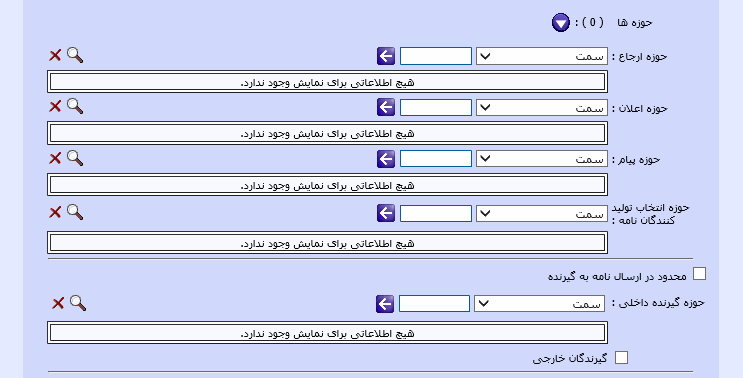
- حوزه گیرنده داخلی سمت سازمانی فرستنده و یا امضا کننده محدود شده
- اگر سمت سازمانی فرستنده و یا امضا کننده محدود شده مسئول یک دبیرخانه باشد، سمتهای حوزه فعالیت آن دبیرخانه و نيز سمتهاي زير پوشش هركدام كه گزينه سمتهاي تحت پوشش تيك خورده باشد.
- اگرسمت سازمانی فرستنده و یا امضا کننده محدود شده مدیر سیستم محلی باشد، سمتهای حوزه مدیریت
- حوزه ساختار سازمانی سمت سازمانی فرستنده و یا امضا کننده محدود شده ( سمت خود، سمت مافوق، همتراز و زیر پوشش )
براي آن كه هركدام از حوزهها را از آنچه ساختار سازماني تعيين ميكند فراتر ببريد، از انتخاب از فهرست پس از جستجو و يا انتخاب از روي كد استفاده كنيد.
برای فراتر بردن حوزههای ارجاع، اعلان، پیام، تولید کنندگان نامه و حوزه گیرنده داخلی از آنچه به طور سازمانی تعیین شده است، مدیر سیستم مکاتبات میتواند هرکدام از سمتهای داخلی و یا گروه سمتهای عمومی را انتخاب کند، اما مدیر سیستم محلی تنها سمتهای زیر را دیده و میتواند از میان آنها انتخاب کند:
اگر مانند شكل زير در هر حوزه در مربع ستون سمتهاي تحت پوشش تيک بزنيد، محدوده آن حوزه سمتهاي زير پوشش آن سمت را نيز در بر ميگيرد.

![]() نكته: اگر در هر حوزه در مربع ستون سمتهاي تحت پوشش تيک بزنيد، نباید سمتهای زیر پوشش آن سمت را در آن حوزه وارد کنید وگرنه سیستم پیام خطا خواهد داد.
نكته: اگر در هر حوزه در مربع ستون سمتهاي تحت پوشش تيک بزنيد، نباید سمتهای زیر پوشش آن سمت را در آن حوزه وارد کنید وگرنه سیستم پیام خطا خواهد داد.
روي دگمه ثبت كليك كنيد تا در سيستم ذخيره شود. سيستم پيام موفقيت را اعلام ميدارد.
با كليك روي دگمه بازگشت صفحه تعريف سازمان بسته شده و فهرست سازمانها نمايش داده ميشود.
ويرايش سازمان |
|
بجز مدیر سیستم مکاتبات، هر کاربر دیگری برای ویرایش سازمان داخلی و یا خارجی، باید به ترتیب دسترسی ویرایش سازمان داخلی و یا ویرایش سازمان خارجی را داشته باشد.
کاربر عادی که مدیر سیستم محلی نباشد، تنها میتواند سازمان های خارجی را ویرایش کند. اما کاربری که مدیر سیستم محلی باشد، میتواند بجز سازمانهای خارجی، سازمانهای حوزه مدیریت بجز ریشه را، ویرایش کند:
در صفحه فهرست سازمانها، روي نشان ![]() كليك كنيد تا صفحه مربوط به مشخصات سازمان نمايش داده شود.
كليك كنيد تا صفحه مربوط به مشخصات سازمان نمايش داده شود.
هنگام ويرايش سازمان داخلی، پايين صفحه مانند شكل زير است.

برای سازمان خارجی، پایین صفحه مانند شکل زیر است و بخش حوزهها را ندارد.
![]()
اگر گزينه اصلاح با حفظ سابقه را تيك بزنيد، سازمان قبلي حذف منطقي خواهد شد و اطلاعات آن در پايگاه داده ميماند، اما در فهرست سازمانها ديده نميشود. اگر سازمان پیش از ویرایش:
![]() نكته: اگر سازمانی حذف منطقی شود، آن سازمان را میتوان در تعیین فرستندگان قبلی جستجو کرد.
نكته: اگر سازمانی حذف منطقی شود، آن سازمان را میتوان در تعیین فرستندگان قبلی جستجو کرد.
اگر گزینه اصلاح با حفظ سابقه را تیک بزنید و هیچ کدام از عنوان و یا مقام و عنوان را تغییر ندهید، سیستم پیام خطایی مانند شکل زیر میدهد.
![]()
اگر گزينه اصلاح با حفظ سابقه را تيك نزنيد، سازمان قبلي حذف فيزيكي ميشود. اگر سازمان پیش از ویرایش در هر جایی از سیستم به كار رفته باشد، در آن جاها سازمان پس از ویرایش خواهد نشست.
هر شخصی درفیلد اشخاص باشد، اگر شناسه کاربری داشته باشد، به کارتابل سمت در حال ویرایش دسترسی دارد. هر شخصی از فیلد اشخاص حذف شود و شخص با این سمت در هر گروه سمتها عضو باشد، نام شخص از عضو گروه حذف و سمت بدون شخص در فهرست اعضا نشان داده میشود و سیستم پیامی مانند شکل زیر نمایش میدهد.

با کلیک روی نام یک گروه، پنجره آن در حالت ویرایش باز میشود.
در حوزههای ارجاع، اعلان، پیام، فرستنده و امضا کننده و گیرنده، مدیر سیستم مکاتبات میتواند تمام سمتها و نیز گروههای سمتهای عمومی را انتخاب کند، اما مدیر سیستم محلی تنها میتواند سمت خود، سمتهای زیر پوشش خود و سمتهای حوزه مدیریت را انتخاب کند.
هرآنچه از مشخصات سازمان را که لازم است، ويرايش و سرانجام روي دگمه ثبت كليك كنيد.
حذف سازمان |
|
بجز مدیر سیستم مکاتبات، کاربری میتواند سازمان را حذف کند که دسترسی حذف سازمان داخلی و یا حذف سازمان خارجی را داشته باشد.
کاربری که مدیر سیستم محلی نباشد، تنها میتواند سازمانهای خارجی را حذف کند. کاربری که مدیر سیستم محلی باشد، بجز سازمانهای خارجی، میتواند سازمانهای داخلی زیر را نیز حذف کند:
در صفحه فهرست سازمانها، يك يا چند سازمان را انتخاب و روي دگمه حذف كليك كنيد. در پيام هشدار سيستم روي دگمه بله كليك كنيد. با اين كار علاوه بر سازمانهاي انتخاب شده، سازمانهاي زير پوشش آنها نيز حذف شده و سيستم پيام موفقيت را اعلام ميدارد.
اگر يك سازمان در يكي از موجوديتها مانند نامه، ايميل، پيام، اعلان، فاكس، ... به كار رفته باشد، حذف آن سازمان حذف منطقي است نه حذف فيزيكي. يعني آن سازمان از پايگاه داده حذف نشده، ولي درفهرست سازمانها نمايش داده نميشود. مثلاً اگر يك سازمان که حذف منطقی شده به عنوان فرستنده در يك نامه به كار رفته باشد، با جستجوي آن نامه، همچنان نام آن سازمان در مشخصات نامه ديده ميشود. اگر سازماني در هيچ يك از موجوديتها به كار نرفته باشد، حذف آن سازمان حذف فيزيكي است، يعني از پايگاه داده حذف ميشود.
![]() توجه مهم: با حذف يك سازمان داخلي، كارتابل مربوط به آن سمت سازماني، به همراه مكاتبات مربوط به آن، دچار اختلال ميشود و به راحتي قابل بازيابي نيست. پس در هنگام حذف يك سازمان داخلي نهايت دقت را داشته باشيد و پس از اطمينان از هرجهت، آن سمت سازماني را حذف كنيد.
توجه مهم: با حذف يك سازمان داخلي، كارتابل مربوط به آن سمت سازماني، به همراه مكاتبات مربوط به آن، دچار اختلال ميشود و به راحتي قابل بازيابي نيست. پس در هنگام حذف يك سازمان داخلي نهايت دقت را داشته باشيد و پس از اطمينان از هرجهت، آن سمت سازماني را حذف كنيد.
برش و جايگذاري سازمان |
|
در ساختار درختي سازمانها، هر سازمان از جاي معيني به درخت وصل شده است. مدیر سیستم مکاتبات میتواند يك يا چند سازمان را از جايي كه هستند بريده و در نقطه ديگري از ساختار درختي جايگذاري كند.
روي جايي از سطر سازمانهايي كه ميخواهيد برداريد كليك كنيد تا انتخاب شود.
روي نشان ![]() در كنار چپ و بالاي فهرست سازمانها كليك كنيد. در پيام هشدار سيستم روي دگمه بله كليك كنيد.
در كنار چپ و بالاي فهرست سازمانها كليك كنيد. در پيام هشدار سيستم روي دگمه بله كليك كنيد.
روي نشان ![]() در ستون عمليات مربوط به سازماني كه قرار است سازمانهاي بريده شده در آن جايگذاري شود كليك كنيد. با اين كار اگر سازماني درون آن باشد مانند شكل زير نمايش داده ميشود و اگر نباشد عبارت هيچ اطلاعاتي براي نمايش وجود ندارد ديده ميشود.
در ستون عمليات مربوط به سازماني كه قرار است سازمانهاي بريده شده در آن جايگذاري شود كليك كنيد. با اين كار اگر سازماني درون آن باشد مانند شكل زير نمايش داده ميشود و اگر نباشد عبارت هيچ اطلاعاتي براي نمايش وجود ندارد ديده ميشود.

روي نشان ![]() در كنار بالا و چپ شكل كليك كنيد. سازمانهاي بريده شده به سازمانهاي موجود اضافه ميشود.
در كنار بالا و چپ شكل كليك كنيد. سازمانهاي بريده شده به سازمانهاي موجود اضافه ميشود.
نشانها |
|

![]() نكته: نشانهايي كه در اينجا به آنها اشاره نشده است، در ساختار فهرستها توضيح داده شدهاند.
نكته: نشانهايي كه در اينجا به آنها اشاره نشده است، در ساختار فهرستها توضيح داده شدهاند.